win11系统开机桌面任务栏有显示当前所选任务的窗口,方便大家开启使用,可以大大提升办事效率。最近,不少用户反馈win11系统任务栏总是假死,这也导致设置和操作系统的其他区域无
win11系统开机桌面任务栏有显示当前所选任务的窗口,方便大家开启使用,可以大大提升办事效率。最近,不少用户反馈win11系统任务栏总是假死,这也导致设置和操作系统的其他区域无法正常使用,关于这个问题,本文整理几种完美解决win11任务栏假死的方法。
推荐:win11镜像系统
方法一:
1、键盘按Ctrl+shift+esc键,调出任务管理器。
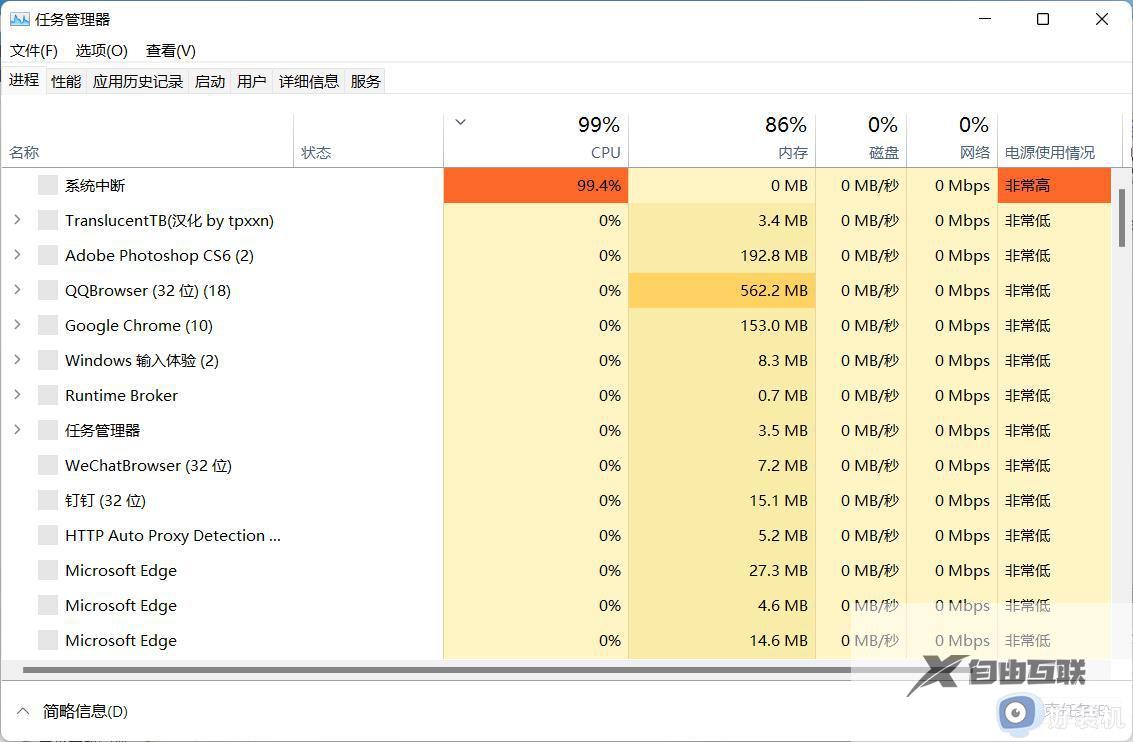
2、点击右上角文件,选择运行新任务。
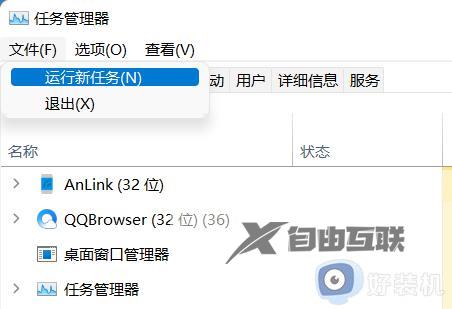
3、在运行框中输入control回车。
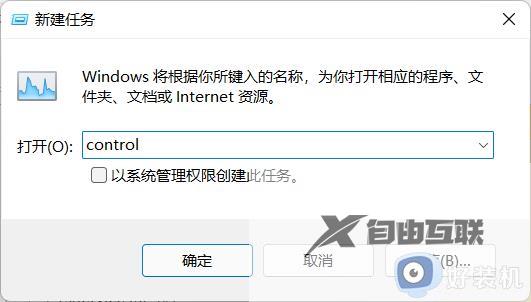
4、调出控制面板,找到日期与时间。
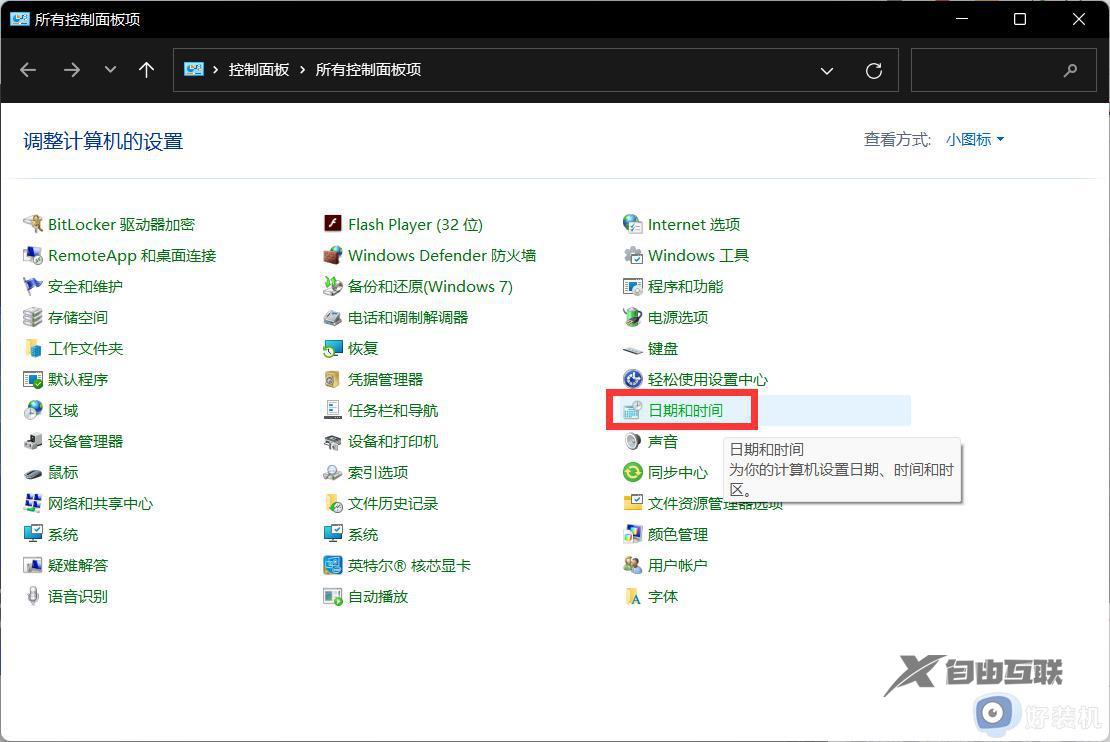
5、取消时间同步功能,操作方法如图。
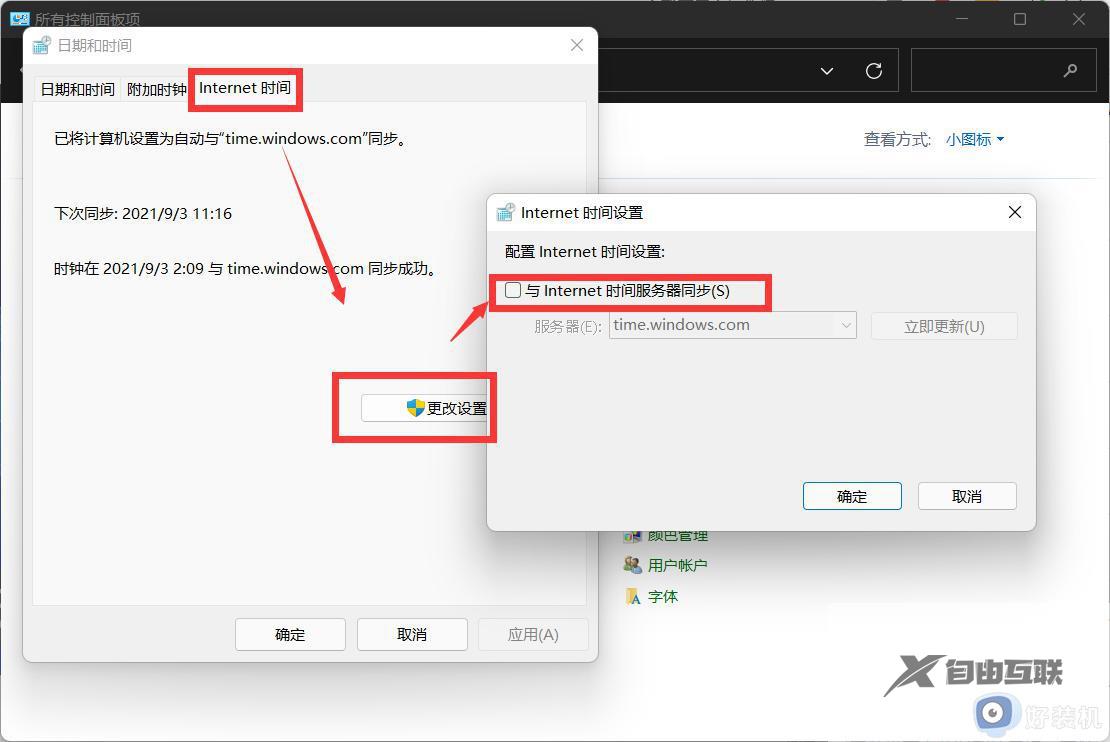
6、取消时间同步后,更改时间为9月5日以后的时间即可修复。
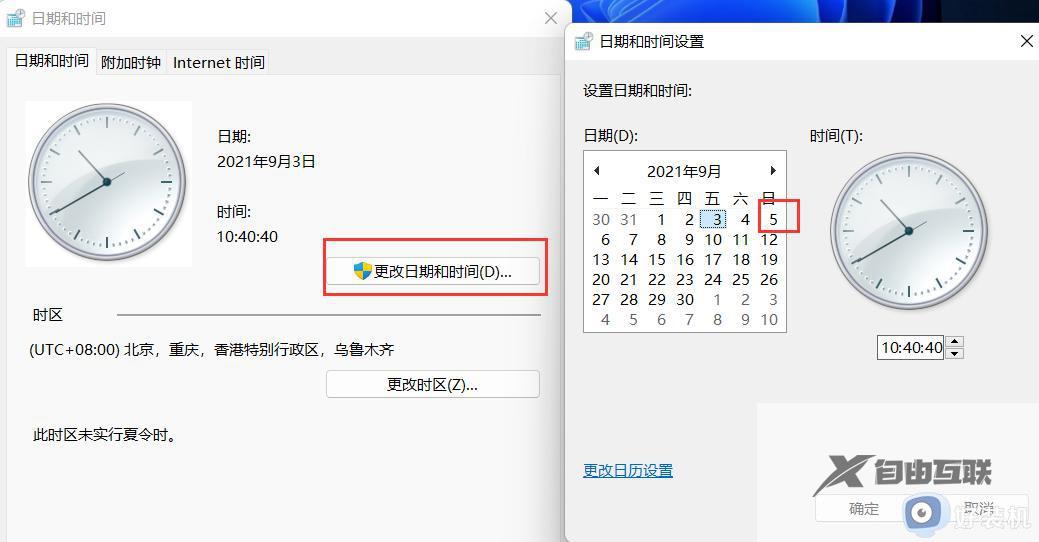
方法二:
1、进入系统后按 Ctrl+Alt+Del 快捷键后,点击任务管理器;
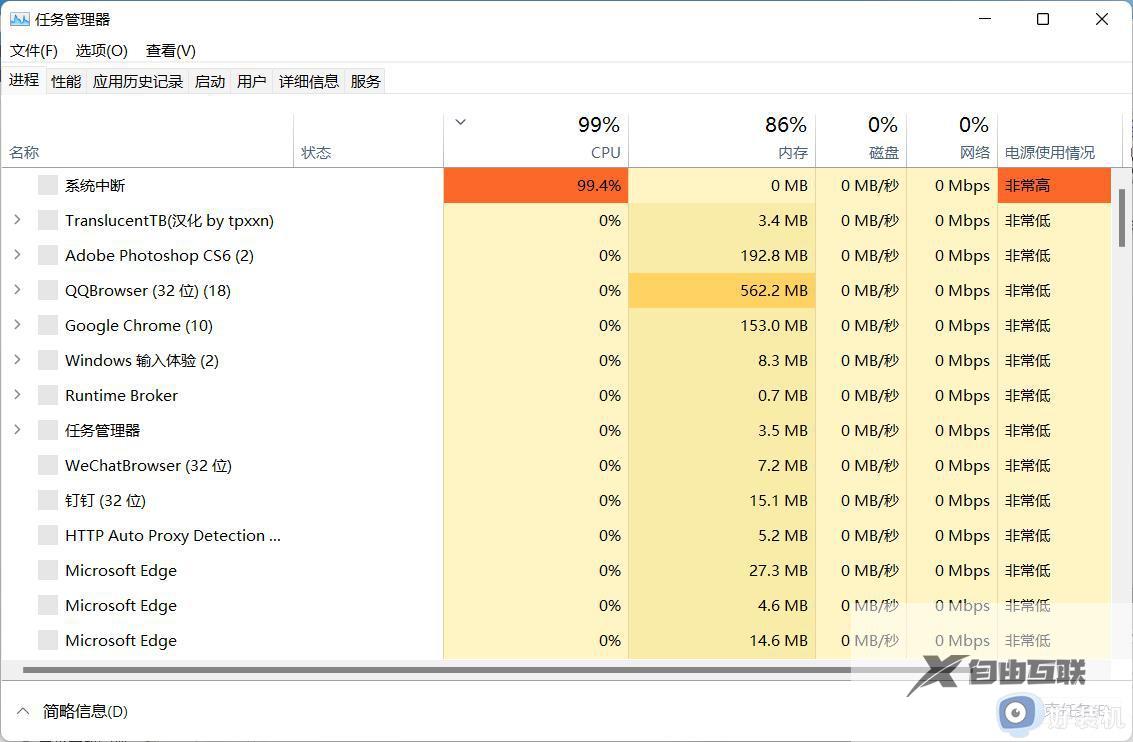
2、打开任务管理器后点击文件--》运行新任务;
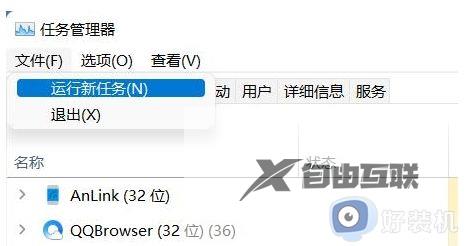
3、在打开输入框内输入cmd(可勾选以系统管理权限创建此任务),回车;
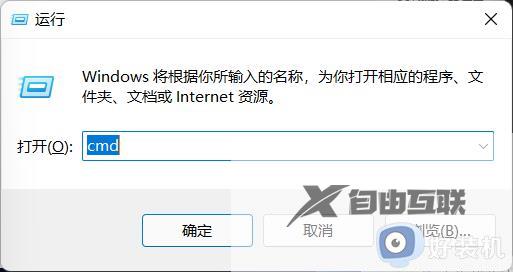
4、在命令提示符(cmd)中粘贴如下命令,并回车:
HKCUSOFTWAREMicrosoftWindowsCurrentVersionIrisService /f && shutdown -r -t 0
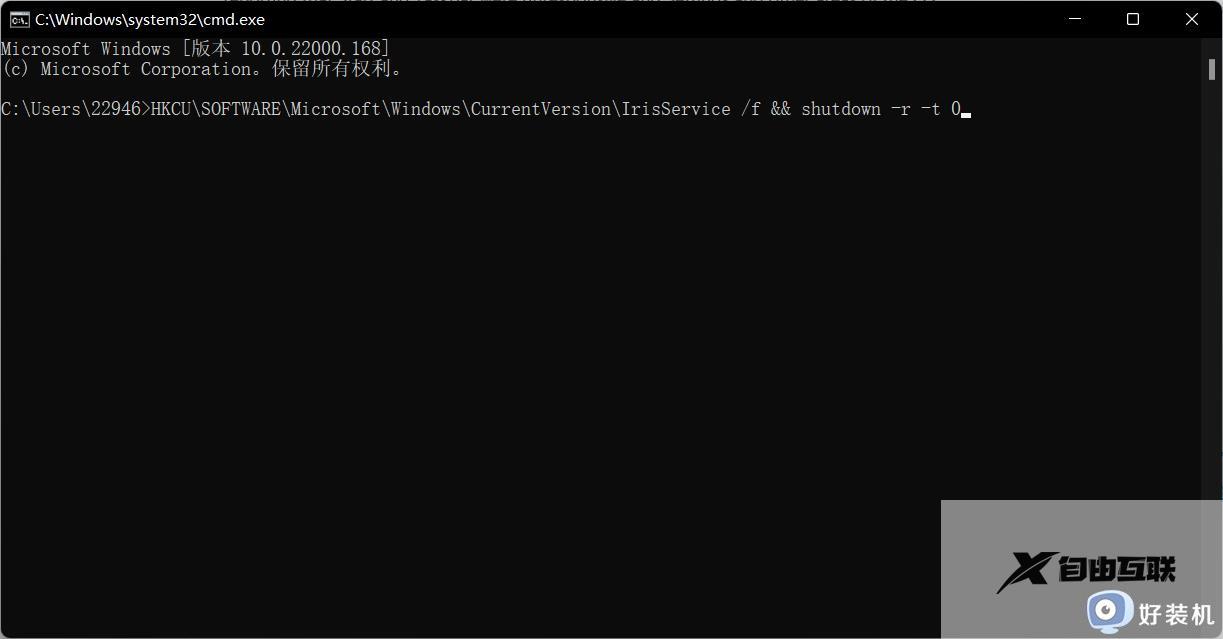
5、重启电脑。
方法三:
微软授时服务器出现故障,在控制面板-时间和日期中更改授时服务器地址为ntp.ntsc.ac.cn(中国国家授时中心)。重启,可完美解决此问题。
大部分用户都碰到win11系统任务栏假死的问题,通过以上步骤设置,很快电脑任务栏就恢复运行了。
